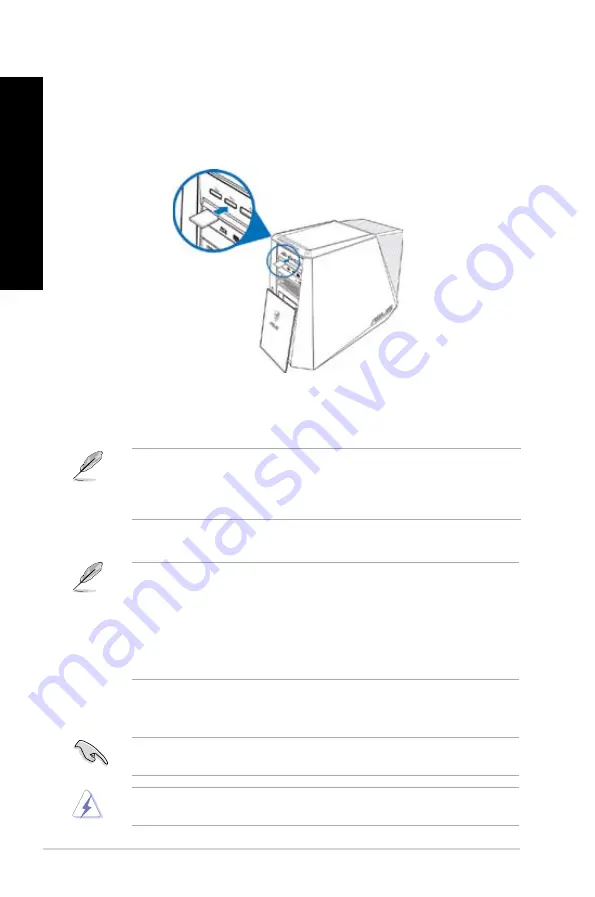
478
Hoofdstuk 4: Uw computer gebruiken
NEDERLANDS
NEDERLANDS
NEDERLANDS
NEDERLANDS
3.
Wanneer voltooid, klikt u met de rechtermuisknop op het pictogram van het
geheugenkaartstation op het scherm
Computer
. Daarna klikt u op
Eject
(Uitwerpen)
en verwijdert u de kaart.
Verwijder kaarten nooit tijdens of direct na het lezen, kopiëren, formatteren of verwijderen
van gegevens op de kaart, anders kan zich gegevensverlies voordoen.
Om gegevensverlies te voorkomen, gebruikt u in het Windows-notificatiegebied de optie
"Hardware veilig verwijderen en media uitwerpen" voordat u de geheugenkaart verwijdert.
De geheugenkaartlezer gebruiken
Digitale camera's en andere digitale beeldapparatuur gebruiken geheugenkaarten om
digitale foto's of mediabestanden op te slaan. Met de ingebouwde geheugenkaartlezer op het
voorpaneel van uw systeem kunt u van en naar verschillende geheugenkaartstations lezen
en schrijven.
Ga als volgt te werk om de geheugenkaart te gebruiken:
1.
Plaats de geheugenkaart in de kaartsleuf.
2.
Selecteer van het venster AutoPlay (automatisch afspelen) een programma voor
toegang tot uw bestanden.
• Als AutoPlay NIET op uw computer is ingeschakeld, klikt u op de takenbalk op de knop
Windows
®
7
Start
en klikt u op
Computer
. Daarna dubbelklikt u op de pictogram van de
geheugenkaart om toegang tot de gegevens op de schijf te nemen.
• Elke kaartsleuf heeft zijn eigen stationspictogram die op het scherm
Computer
wordt
weergegeven.
• De LED van de geheugenkaartlezer brandt en knippert terwijl van en naar de
geheugenkaart de gegevens worden gelezen of geschreven.
• Een geheugenkaart is gesleuteld zodat het in maar één richting past. Om schade aan de
kaart te vermijden, mag u een kaart NIET in een sleuf forceren.
• U kunt de media in één of meer kaartsleuven plaatsen en elke media onafhankelijk
gebruiken. Plaats per keer maar één geheugenkaart in een sleuf.
Summary of Contents for ROG CG8890
Page 1: ...English 1 Deutsch 89 Français 177 Italiano 265 Español 355 Nederlands 443 Português 543 Index ...
Page 2: ......
Page 3: ...ASUS Gaming Desktop PC ROG CG8890 User Manual ...
Page 12: ...10 ENGLISH ...
Page 31: ...ENGLISH ASUS CG8890 29 ENGLISH Connecting 4 channel Speakers Connecting 6 channel Speakers ...
Page 36: ...34 Chapter 3 Connecting devices to your computer ENGLISH ...
Page 48: ...46 Chapter 4 Using your computer ENGLISH ...
Page 91: ...ASUS Desktop Gaming PC CG8890 Benutzerhandbuch ...
Page 100: ...98 DEUTSCH ...
Page 124: ...122 Kapitel 3 Anschließen von Geräten an Ihren Computer DEUTSCH ...
Page 136: ...134 Kapitel 4 Computer verwenden DEUTSCH ...
Page 179: ...Ordinateur de bureau ASUS dédié au jeu CG8890 Manuel de l utilisateur ...
Page 188: ...186 FRANÇAIS ...
Page 197: ...FRANÇAIS ASUS CG8890 195 FRANÇAIS ...
Page 209: ...FRANÇAIS ASUS CG8890 207 FRANÇAIS Connecter un système de haut parleurs 8 1 ...
Page 213: ...FRANÇAIS ASUS CG8890 211 FRANÇAIS ...
Page 225: ...FRANÇAIS ASUS CG8890 223 FRANÇAIS ...
Page 267: ...ASUS Essentio Desktop PC CG8890 Manuale Utente ...
Page 278: ...276 ITALIANO ...
Page 302: ...300 Capitolo 3 Connessione di dispositivi al computer ITALIANO ...
Page 314: ...312 Capitolo 4 Utilizzo del computer ITALIANO ...
Page 357: ...Equipo de sobremesa ASUS Gaming ROG CG8890 Manual del usuario ...
Page 366: ...364 Español ...
Page 390: ...388 Capítulo 3 Conexión de dispositivos al equipo Español ...
Page 402: ...400 Capítulo 4 Uso del equipo Español ...
Page 445: ...ASUS Essentio Desktop PC ROGCG8890 Gebruikershandleiding ...
Page 454: ...452 NEDERLANDS ...
Page 478: ...476 Hoofdstuk 3 Apparaten op uw computer aansluiten NEDERLANDS ...
Page 490: ...488 Hoofdstuk 4 Uw computer gebruiken NEDERLANDS ...
Page 545: ...PC de Secretária para Jogos ASUS ROG CG8890 Manual do Utilizador ...
Page 554: ...552 PORTUGUÊS ...
Page 578: ...576 Capítulo 3 Ligar dispositivos ao computador PORTUGUÊS ...
Page 590: ...588 Capítulo 4 Utilizar o computador PORTUGUÊS ...
















































